Light Cutter 5.4.0.0
ショートカットキーで画面の切り取りを開始 Update
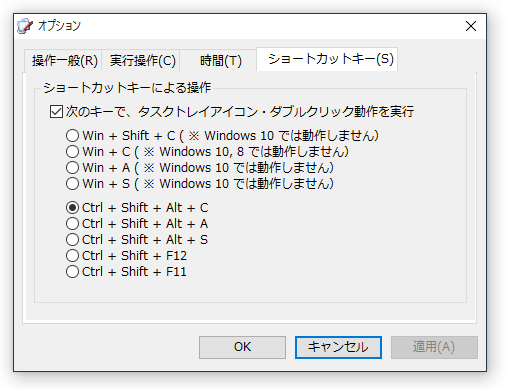
オプションを有効にすると、ショートカットキーで画面の切り取りを開始することが出来ます。
ショートカットキーは以下の通りです。
- ver.5.2 までは Win + Cキー
- ver.5.3 は Win + Shift + Cキー、 Win + C、Win + A、 Win + S から選択
- ver.5.4 以降はさらに Ctrl + Shift + Alt + C/A/Sキー、 Ctrl + Shift + F12/F11 から選択
Windows 8 では Win + C キーで「チャーム」(画面右端の、検索・共有・スタート・デバイス・設定)を表示するように変更されたため、ver. 5.2 では Light Cutter をショートカットで起動出来なくなりました。これに対応するため、ショートカットキーが選択できるように変更になりました。
Windows 10 ではさらに Winキーによるショートカットが使用できなくなったため、その代わりのショートカットが使用できるようになりました。
ショートカットキーで開始出来る内容
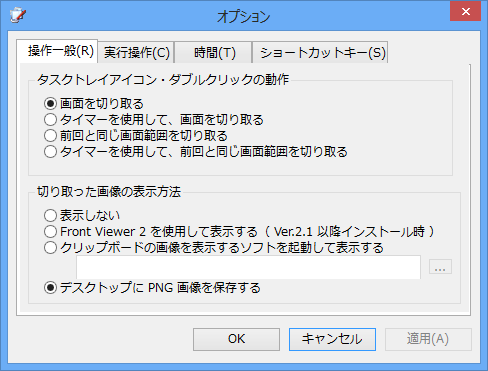
ショートカットキーでは、タスクトレイのアイコンをダブルクリックしたときと同じ動作が開始されます。
オプションで、画面の切り取りの他、タイマーや前回と同じ範囲を切り取るように、設定を変更することが出来ます。
